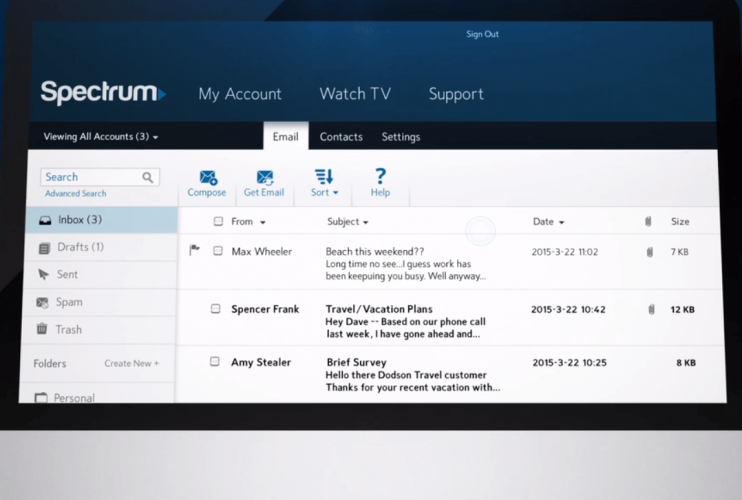- チャーターEメール ブランド名が変更され、次のように販売されていることがわかっています スペクトラムウェブメール。 ザ・ ドメインcharter.netは、既存のクライアントが電子メールにアクセスできるように保持されていました。
- この記事では、使用しているデバイスに応じてチャーターメールを設定する方法と、サードパーティのメールクライアント用にIMAP経由でチャーターメールを設定する方法について説明します。
- そのユーザーフレンドリーで直感的なインターフェースで、チャーターメールは簡単にリストすることができます トップメールクライアント 市場に出ています。
- 専用のガイドライン、レビュー、推奨事項をたくさん見つけることができることを忘れないでください メールハブ.
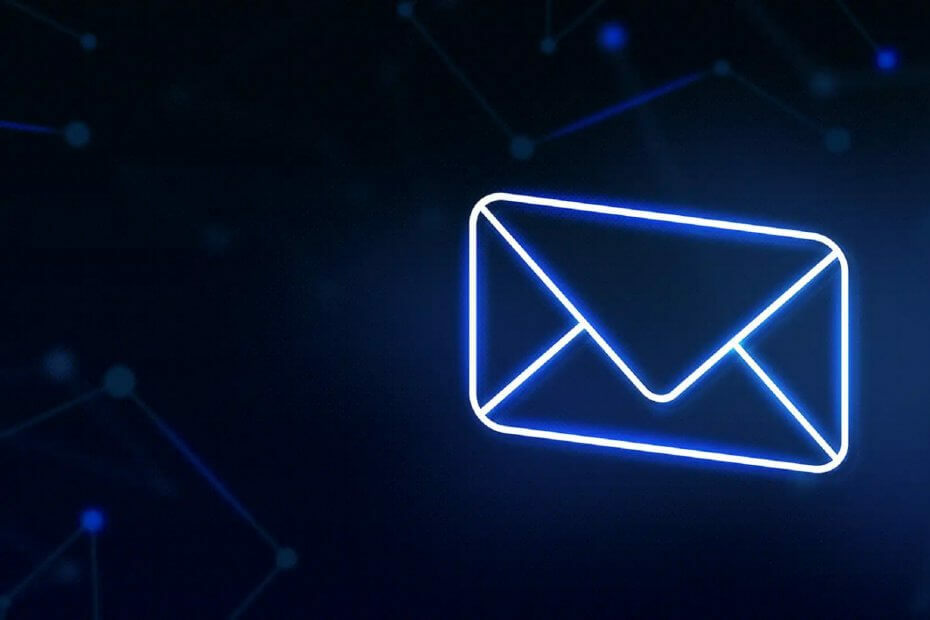
このソフトウェアは、ドライバーの稼働を維持するため、一般的なコンピューターエラーやハードウェア障害からユーザーを保護します。 3つの簡単なステップで今すぐすべてのドライバーをチェックしてください:
- DriverFixをダウンロード (検証済みのダウンロードファイル)。
- クリック スキャン開始 問題のあるすべてのドライバーを見つけます。
- クリック ドライバーの更新 新しいバージョンを入手し、システムの誤動作を回避します。
- DriverFixはによってダウンロードされました 0 今月の読者。
チャータースペクトラムとしても知られるチャーターコミュニケーションズは、米国でトップのケーブルプロバイダーの1つです。 同社は、ケーブルテレビ、インターネット、電話、およびワイヤレスサービスを提供しています。
彼らのブランド変更の一部は、ドメインcharter.netを維持しながら、CharterEmailの名前をSpectrumWebmailに変更することでもありました。
メールサービスは、長年のお客様がウェブメールを介してアクセスできます ログインアドレス.
新規のお客様は、SpectrumWebメールインターフェイスを介してデスクトップ/ラップトップでSpectrum電子メールを使用できます。 モバイルまたはMacの場合、IMAPをサポートしているため、サードパーティの電子メールを介して接続できます OutlookやGmailなどのサービス。
ただし、最初に、Spectrumが提供する少なくとも1つの他のサービスにサインアップする必要があります。 Spectrum電子メールを使用するための電子メールアカウントを作成し、電子メールサーバーの詳細を設定します。
Charter.netのメール設定は何ですか?
デスクトップ用のメールアカウントを設定する
- Spectrum.netサービスにサインアップし、ユーザー名とパスワードを作成します。
- Spectrumアカウントにサインインします。
- に移動しますメニューページの左上隅にあるアイコンをクリックして、アカウントの管理.
- 選択サービス>インターネット.
- 選択メールアドレスを作成する 新しいユーザー名を作成します。
- 次に、 メールボックスを作成する ([email protected]のようなものにする必要があります)。
- ESpectrum.netのパスワードを入力してください> 終了.
- メールボックスが作成されたという確認通知が届きます。 選択するメールボックスに移動 Spectrum電子メールアカウントの使用を開始します。
Spectrumアカウントから直接メールアドレスにアクセスする場合は、Spectrumアカウントにログインして、 Eメール ホームページのアイコン。
携帯電話またはMac用のメールアカウントを設定する
以下の詳細を使用してSpectrumメールサーバーに接続します
- 着信サーバー– IMAP
- サーバー:mobile.charter.net
ポート:993
セキュリティ:SSL / TLS
ユーザー名:完全なスペクトル 電子メールアドレス
パスワード:あなたのパスワード - 送信サーバー– SMTP
- サーバー:mobile.charter.net
ポート:587
セキュリティ:SSL / TLS
ユーザー名:完全なスペクトル 電子メールアドレス
パスワード:あなたのパスワード
1. アンドロイド用
- ホーム画面でoペン メールアプリ. または、他のメールアカウントをお持ちの場合は、 設定 メニュー> アカウント>アカウントの追加.
- メールセクションの設定> その他.
- あなたのspectrum.netを入力してください 電子メールアドレス 次にクリックします 手動セットアップ.
- 選択する IMAPアカウント 上記の詳細を入力してください.
2. iOSの場合
- 設定を開く> メール、連絡先、カレンダー.
- 選択 アカウントを追加する iCloudタグの下で利用可能> その他。
- 選択 メールアカウントを追加する 名前とSpectrumのクレデンシャルを入力します。
- クリック 次.
- 次に、IMAPを選択し、上記のサーバーを入力します> セーブ.
- 開いた 設定 再び> y私たちの スペクトラムアカウント > 高度な 以下 着信設定 上記のポートを入力してください.
3. Mac用
- ダウンロード 郵便物 アプリ。
- を開きます 郵便物 アプリ> その他のメールアカウント > 継続する.
- フィールドに情報を入力します。
- プロンプトが表示されたら、次のように入力します mobile.charter.net [説明]フィールドに入力します。
- プロンプトに従ってセットアップを完了します。
サードパーティの電子メールクライアントを介して電子メールアカウントを設定する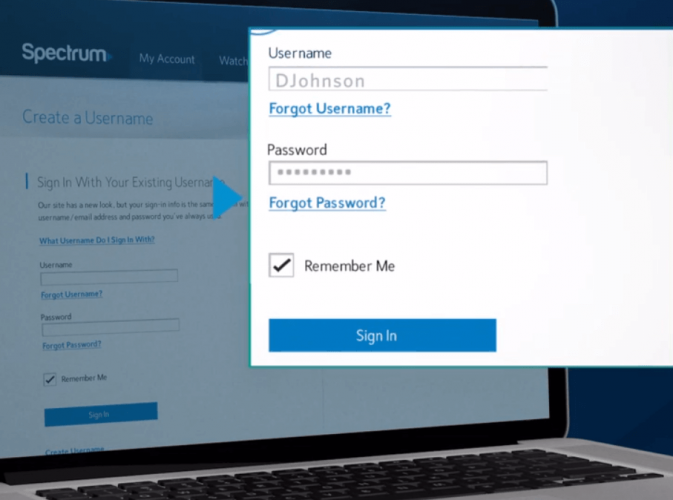
あなたが使用することができます サードパーティの電子メール スペクトラムの電子メールを接続するためのOutlookやGmailなどのサービス。
これを行うには、使用するプロトコルに応じて、上記と同じIMAP / SMTP設定、またはPOP / POP3を表示する必要があります。
複数のアカウントを許可する最高の電子メールクライアントの詳細については、この記事をお読みください。
POP / POP3設定の詳細は次のとおりです。
-
着信サーバー– POP / POP3サーバ: pop.charter.net
ポート:110
セキュリティ:SSL / TLS
ユーザー名:完全なスペクトル 電子メールアドレス
パスワード:あなたのパスワード -
送信サーバー– SMTPサーバ: smtp.charter.net
ポート:25
セキュリティ:SSL / TLS
ユーザー名:完全なスペクトル 電子メールアドレス
パスワード:あなたのパスワード
結論として、この情報がチャーターメールアカウントの設定に役立つことを願っています。 以下の専用セクションでコメントを歓迎します。
よくある質問
はい、チャーターメールは引き続き機能しますが、SpectrumWebmailという新しい名前で提供されます。 ただし、メールアドレスは保持できます。新しいログインアドレスを介してアクセスする必要があるのはあなただけです。
最初にSpectrumアカウントにログインし、に移動する必要があります メニュー、 選択する アカウントを管理し、 次に選択します サービス そして インターネット、 その後 メールアドレスを作成する.
IMAPの場合、チャーター送信メールサーバーはmobile.charter.net、ポート587です。 POP / POP3の場合、チャーター送信メールサーバーはsmtp.charter.net、ポート25です。